Pour travailler sur un réseau, il est important d’avoir les bons outils à disposition.
Un simple client Telnet/SSH et bien souvent insuffisant.
Voyons ici quelques outils presque indispensables.
Pour ma part, j’affectionne tout particulièrement les applications portables (qui ne nécessitent pas d’être installées). La plupart des outils de cet article existent en version portable.
Cela permet de se créer une bibliothèque d’applications, sans polluer le système, et surtout, il est possible de stocker ces applications sur une clé USB et de les utiliser partout.
Les applications « serveur » citées dans cet articles sont destinées à répondre à des besoins ponctuels.
1) Client Telnet / SSH / Console
Putty
Le client le plus utilisé est surement Putty.
Il s’agit d’une application simple et puissante.
Putty permet principalement les connections Telnet, SSH et Console.
Il est possible de garder des devices en favori.
mRemoteNG
mRemote est une application indispensable pour travailler sur un réseau.
Il propose une interface très pratique, permettant de sauvegarder des favoris, pour ensuite se connecter à une cible en un (double) clic.
Parmi les connections proposées, nous avons : Telnet, SSH, RDP, etc…
Cet outil est très utile pour l’administration d’un réseau.
Attention tout de même à la sécurité si vous enregistrez les mots de passe.
Putty est à réserver pour les connexions ponctuelles, ou les connections Console.
Tera Term Pro
Tera Term Pro est utile pour les connexions Console, car il permet le transfert de fichier en Console.
C’est un outil qu’il est bon d’avoir en cas de besoin.
2) Client WEB
Bien entendu, un client WEB est indispensable.
Comme pour la plupart des outils de cet article, ils existent en version portable.
En plus de votre (vos) navigateur favori, il peut être bon d’en avoir un ou plus à disposition.
L’idéal serait d’avoir au moins :
- IE
- Firefox
- Chrome
- (Safari)
3) Serveur / Client FTP
Filezilla
Filezilla est un très bon client FTP, simple à utiliser, mais fonctionnel.
Il existe une déclinaison intitulée FilezillaServeur, permettant de créer un serveur FTP.
Quick’n Easy FTP
Quick And Easy FTP permet de créer de manière très simple un serveur FTP.
C’est une application idéale pour des besoins ponctuels (uppload d’un IOS, etc…).
TFTPD32
TFTDP32 est une application aux multiples utilités.
Il peut servir de :
- Serveur TFTP
- Client TFTP
- Serveur DHCP
- Serveur Syslog
- Serveur SNTP
- Serveur DNS
Son interface est très simple.
Attention à ne pas laisser le service DHCP activé s’il n’est pas nécessaire.
Sevra
Sevra est dans la même veine que TFTPd32.
Il propose diverses fonctionnalités :
- Serveur http
- Serveur FTP
- Serveur TFTP
- Serveur DHCP
- Serveur DNS
- Serveur NTP
- Serveur Syslog
4) Serveur DHCP
TFTPd32
A nouveau, nous retrouvons TFTPd32.
Celui-ci fait très bien l’affaire.
Il est idéal pour assigner une IP à un équipement au premier démarrage, pour ensuite réaliser la configuration initiale.
Dans l’interface vous pouvez voir les IP assignées.
Sevra
Comme dit précédemment, Sevra peut faire office de serveur DHCP.
5) Analyseur de paquet
Wireshark
Ici il est clair que Wireshark est la solution idéale.
Wireshark permet d’analyser tout le trafic qui passe par la carte.
Il est possible d’analyser en détail les paquets.
6) Analyseur Wifi
InSSIDer
InSSIDer est un logiciel très simple pour analyser les réseaux Wifi (Access Point, SSID, channel, puissance, sécurité, etc…).
A noter qu’il existe une version pour Smartphone.
7) Scanneur Réseau
Un scanneur réseau peut être pratique pour découvrir un réseau non-connu.
Il peut aussi être utilisé pour chercher une machine dont on ne connait pas l’IP.
Nmap
Nmap est l’un des scanneurs les plus puissants.
Outre la découverte de réseau basique, il permet le scan de port, la détection de l’OS des machines, des services qui tournent sur ces machines, etc…
Vous trouverez un article consacré à Nmap sur le site :
http://www.networklab.fr/scan-reseau-nmap/
Il existe une version Windows pour Nmap.
Zenmap est une GUI pour Nmap.
Netscann
Netscann est bien moins puissant que Nmap, mais il a l’avantage d’être très simple d’utilisation.
8) Serveur Syslog
Pour recueillir des logs de manière ponctuelle, il est toujours bon de pouvoir créer un serveur Syslog sur sa machine.
Sevra
A nouveau nous retrouvons Sevra qui possède de multiples fonctionnalités.
TFTPd32
Pareil pour TFTPd32
9) Serveur DNS
Même si il est rarement utile, il est bon de pouvoir en créer un au cas-où.
Sevra
TFTPd32
10) Serveur HTTP
La création de serveur WEB basique fait partie des fonctionnalités de Sevra. C’est toujours bon à savoir.
11) Gestion de mot de passe
Retenir tous les mots de passe de tous les équipements de tous les réseaux que l’on doit administrer est presque impossible.
Mais stocker ces mots de passe en clair est risqué.
Le mieux est donc d’utiliser un gestionnaire de mot de passe.
Ces derniers sont alors stockés dans un fichier chiffré.
Pour déchiffrer le fichier, il faut utiliser le logiciel de gestion de mot de passe, et connaitre le mot de passe du fichier.
Attention à ne pas perdre le mot de passe du fichier chiffré, et à ne pas en choisir un trop simple.
KeePass
KeePass est un gestionnaire simple est efficace.
Sauf besoin particulier, il sera amplement suffisant.
Il existe beaucoup d’autres gestionnaires.
Certains gestionnaires payants proposent des fonctionnalités relativement poussées.
12) ASDM – Adaptive Security Device Manager
L’ASDM est indispensable si vous souhaitez administrer un ASA Cisco.
Attention, l’ASDM peut ne plus fonctionner après une mise à jour Java.
Il est conseillé de garder le fichier d’installation d’une ancienne version de Java sur votre ordinateur.
En effet, cela peut vous sauver la mise en cas d’urgence.
L’idéal est de toujours avoir la dernière version de l’ASDM.
13)Divers
Terminons par quelques outils plus divers, pas nécessairement utiles en réseau.
Utilitaires basiques
Voici quelques utilitaires basiques, qu’il est bon d’avoir en version portable sur une clé USB.
Ils pourront servir dans le cas de l’utilisation de machine presque vierge.
- Notepad++: un éditeur de texte avancé
- 7-Zip: pour compresser – décompresser des fichiers
- PDF-X-Change: un lecteur de PDF disponible en version portable
- Firefox / Chrome
Créer une clé USB bootable
- WiNToBootic: pour créer une clé Windows bootable
- Unetbootin: pour créer une clé Unix bootable
Infos et test d’une machine
- StressMyPC: pour faire monter en charge le PC
- Everest : pour obtenir une foule d’information sur la machine
Dépannage à distance
Pour dépanner une machine à distance, l’idéal est de prendre la main dessus.
TeamViewer permet de de se connecter sur une machine à travers Internet, à condition de connaitre l’identifiant et le mot de passe indiqués au lancement de TeamViewer.
Il est aussi possible de garder une machine en favori, et de s’y connecter n’importe quand.

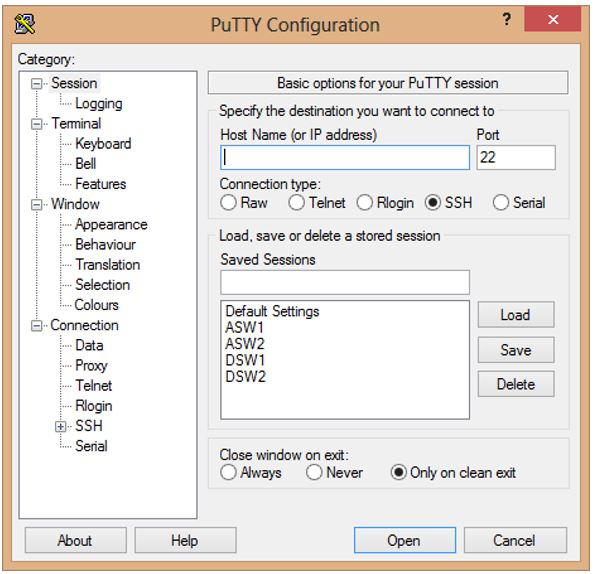

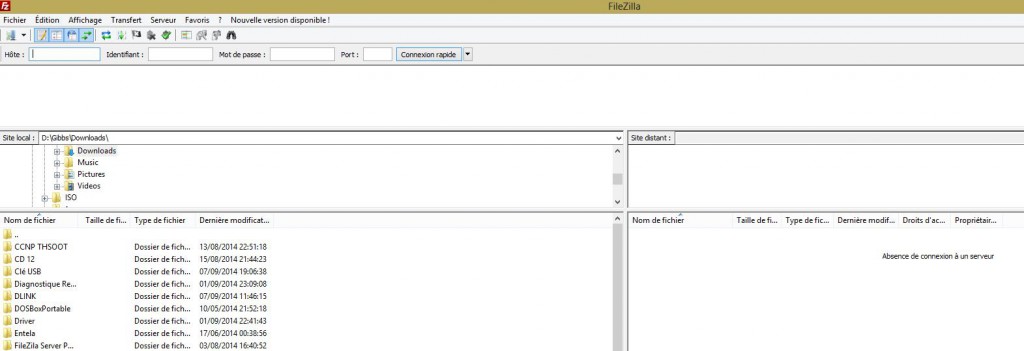
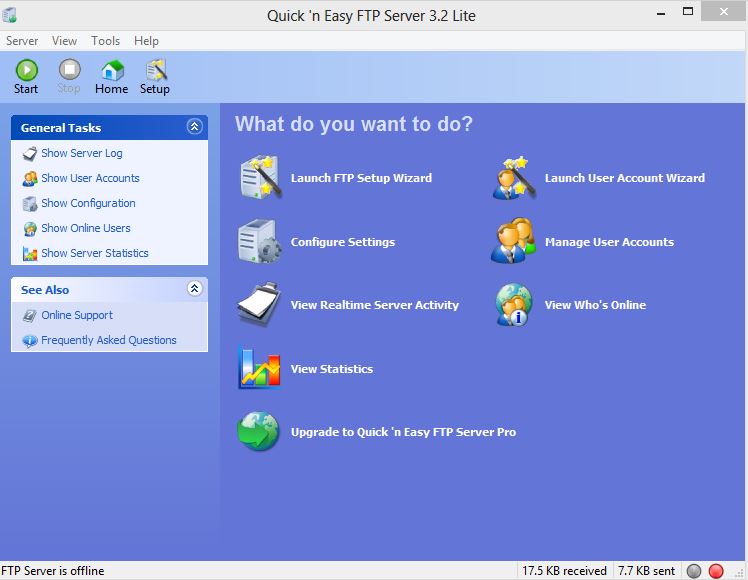

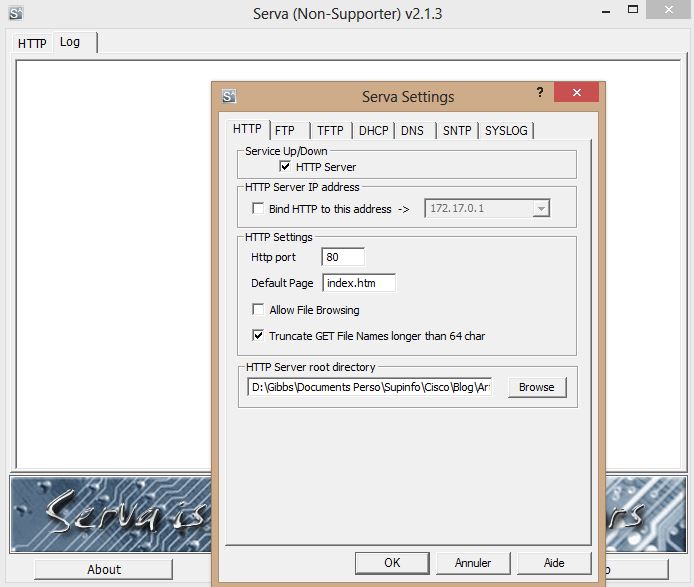
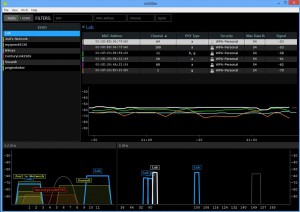
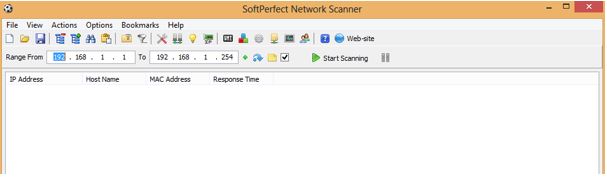
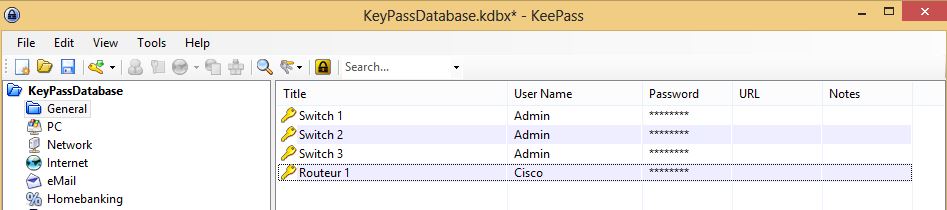
Que Dieu vous accorde à tous la santé le succès et la longévité pour tous ce que vous faites pour nous et surtout pour moi. Encore Merci
super liste.
z’auriez pas la meme pour mac 😉
merci bien
Non, mais peut être que certains existent aussi pour MAC
Merci pour ces outils Valentin. Pourrez vous dans l’avenir, nous faire des notes relatif au CCDA ?
Merci
Bonjour, je n’ai pas prévu de passer la certification CCDA pour le moment. Donc je ne peux pas écrire des articles sur la CCDA.
pour le syslog je vous propose whatsupgold syslog free
https://www.ipswitch.com/resources/free-tools/whatsup-syslog-server